Como Emitir e Assinar Receitas Digitais?
Aprenda a emitir e assinar receitas digitais com este guia. Envie a prescrição diretamente para o paciente via SMS ou WhatsApp
Emitir e assinar receitas digitalmente no Codental é um processo simples e eficiente. Este recurso permite que você prescreva medicamentos, assine digitalmente e envie a prescrição diretamente ao paciente, melhorando tanto a praticidade quanto a segurança. Siga este guia passo a passo para aprender como fazer isso.
Passo 1 - Atualize seus dados
Para emitir sua primeira receita digital, você deve abrir o prontuário do paciente desejado, e clicar sobre a opção documentos > prescrição inteligente.
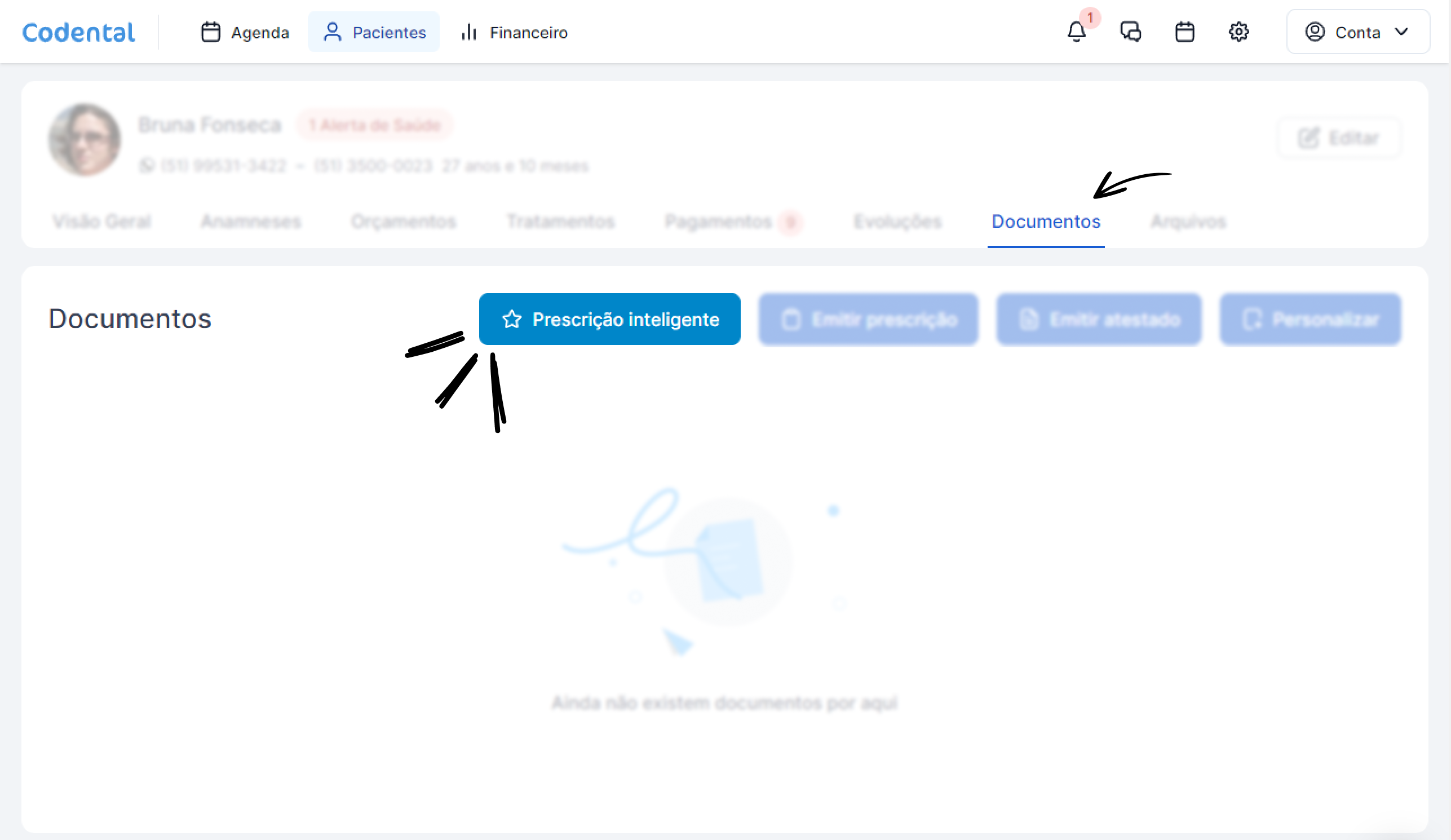
Nesta tela, será necessário preencher seus dados pessoais, como exigido para a emissão de receitas digitais. Esse passo é obrigatório para garantir que a prescrição esteja correta e dentro das normas regulamentares.
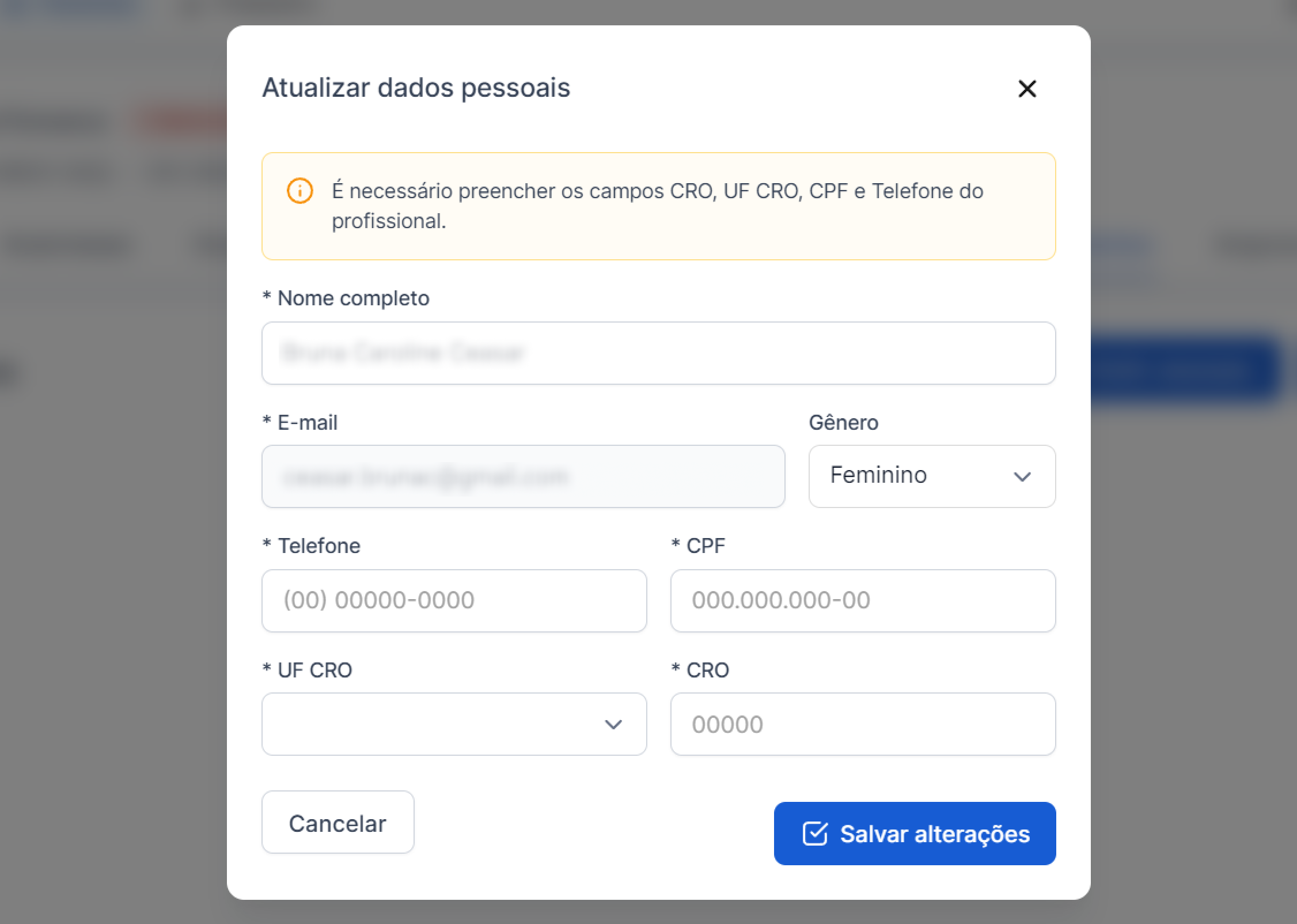
Passo 2 - Verifique os Dados do Paciente
Mantenha os dados do paciente sempre completos e atualizados, pois eles serão usados para gerar a prescrição e enviar o SMS com o link da receita. Se algum dado estiver incompleto, uma janela de aviso será exibida, solicitando que você corrija as informações.
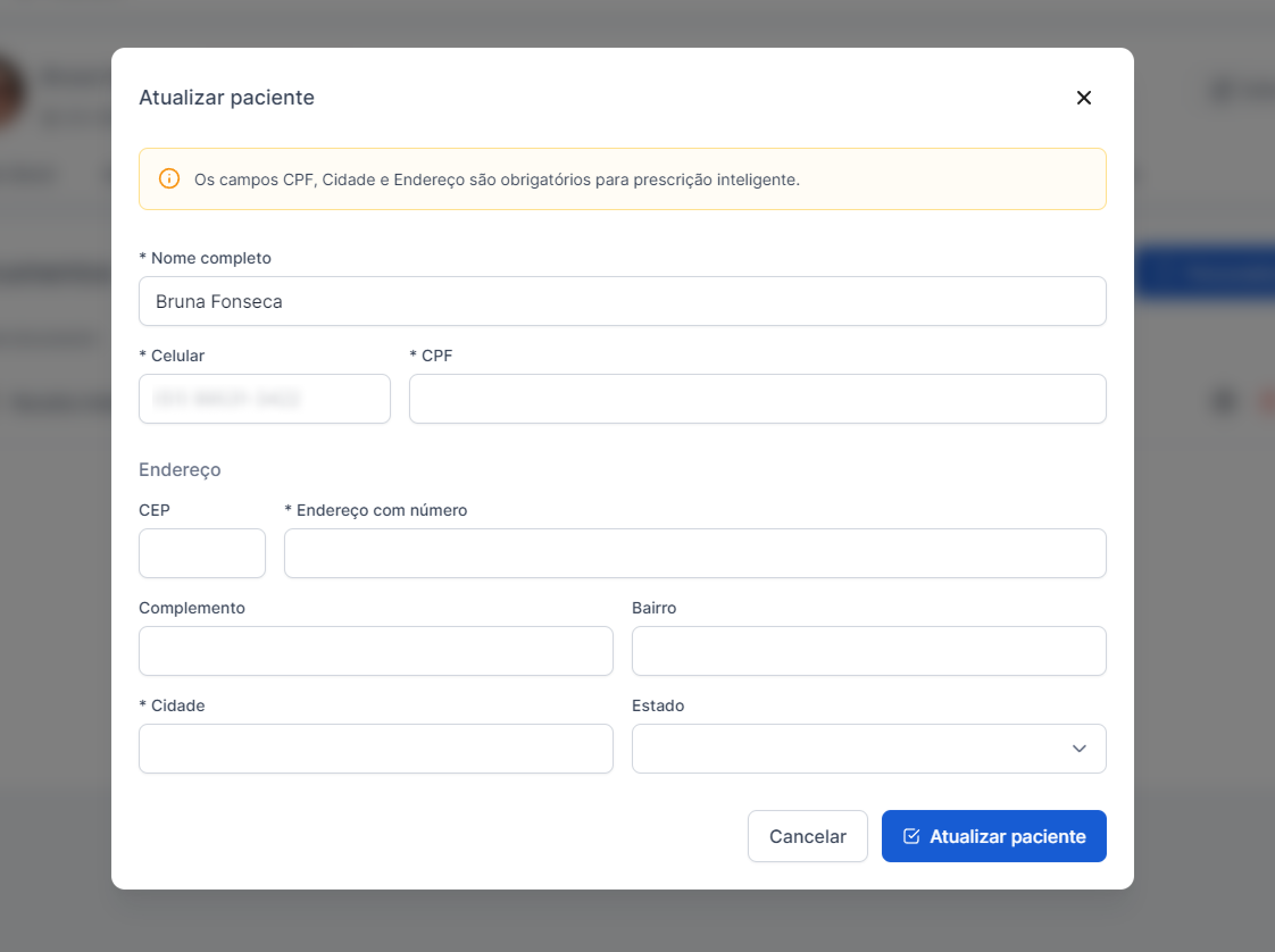
Dica: Saiba mais sobre como cadastrar ou atualizar as informações dos pacientes no artigo Como cadastrar um novo paciente.
Passo 3 - Habilite a assinatura digital
Na tela de prescrição, clique no botão de Assinatura Digital.
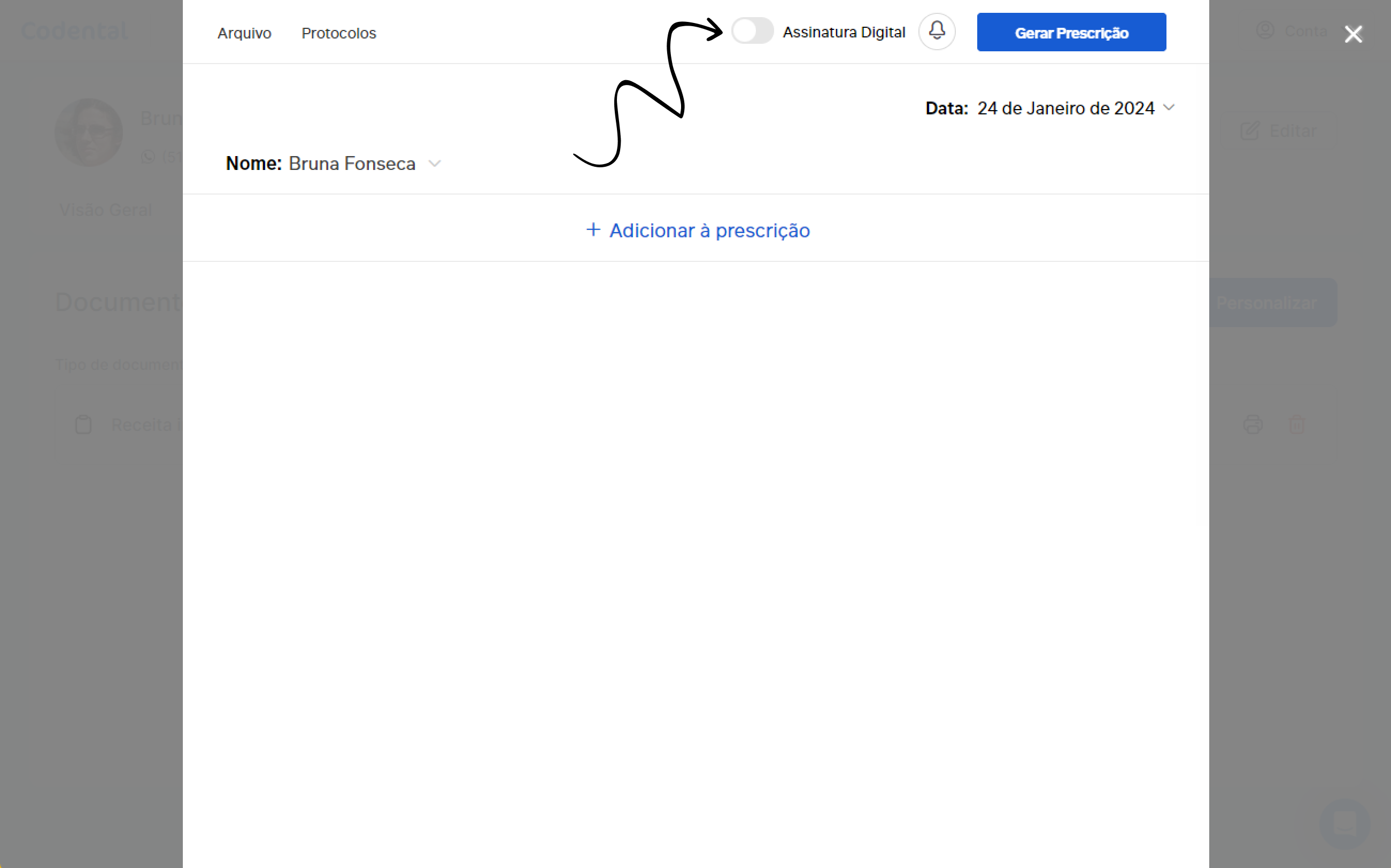
Escolha o certificado digital que você utiliza e siga as recomendações da empresa certificadora.
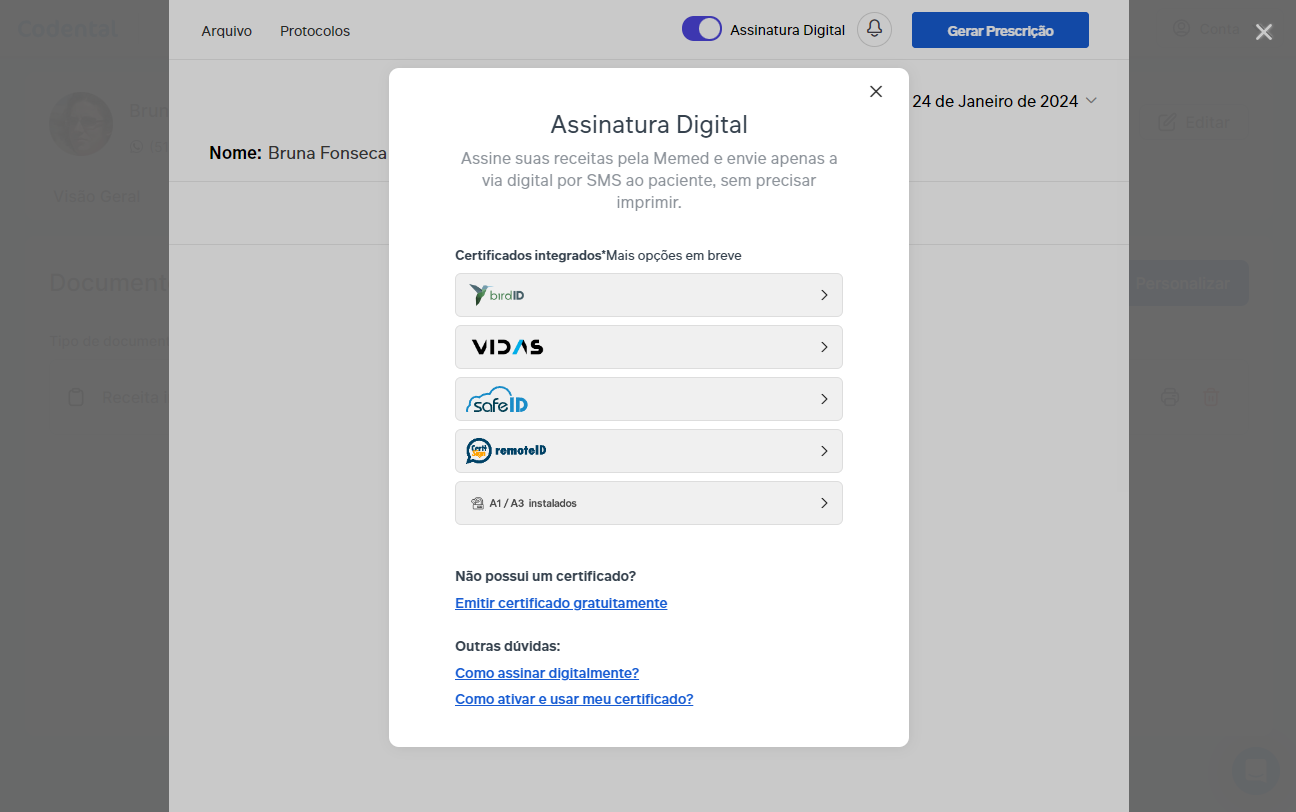
Essa assinatura garante a validade legal da receita, permitindo que o paciente faça o uso dela em qualquer farmácia compatível.
Passo 4 - Adicionando Medicamentos à Prescrição
Para adicionar medicamentos à prescrição, clique em Adicionar à Prescrição e digite o nome do medicamento.
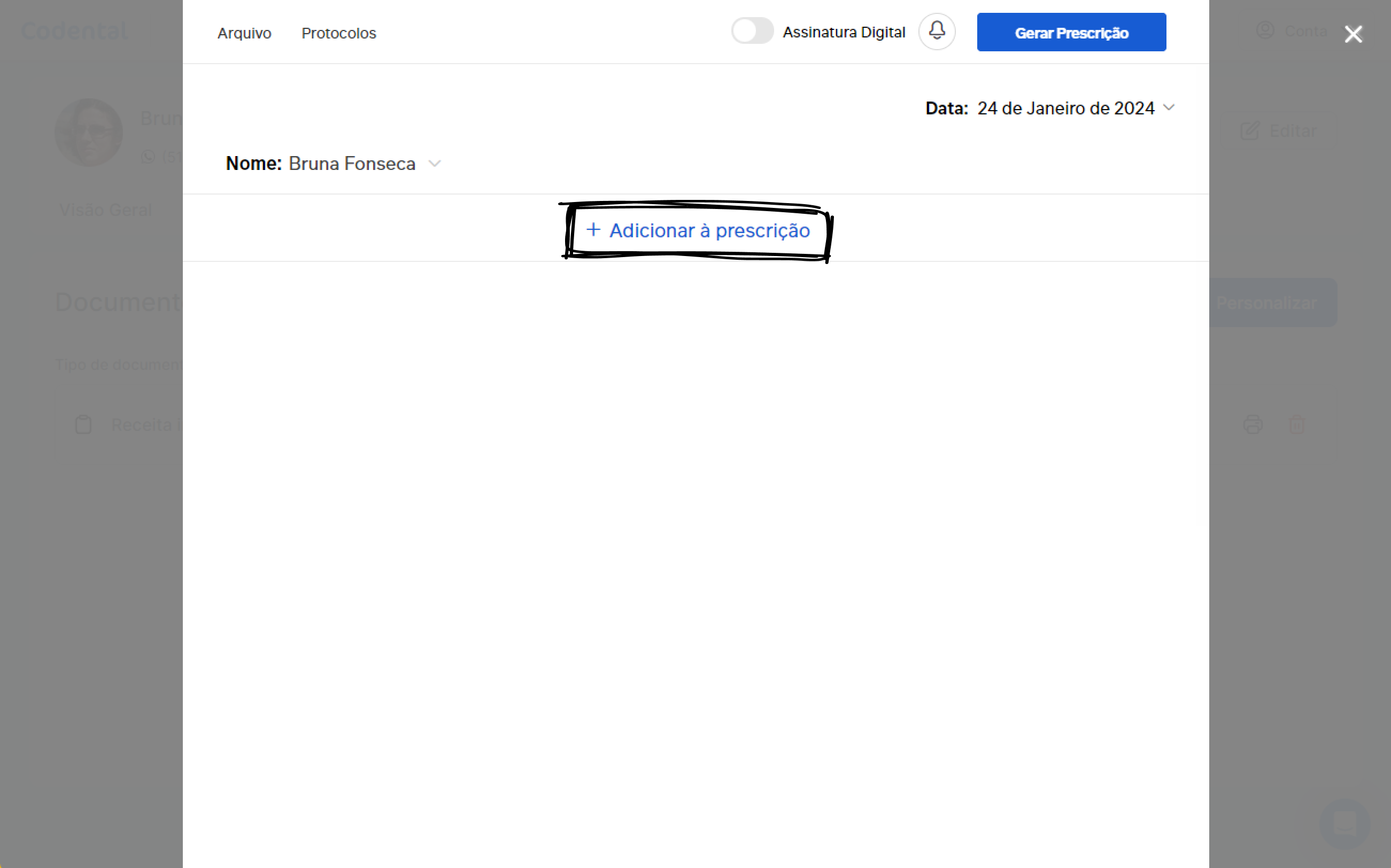
Será exibida uma lista com o nome comercial, quantidade, dosagem, e outras informações importantes.
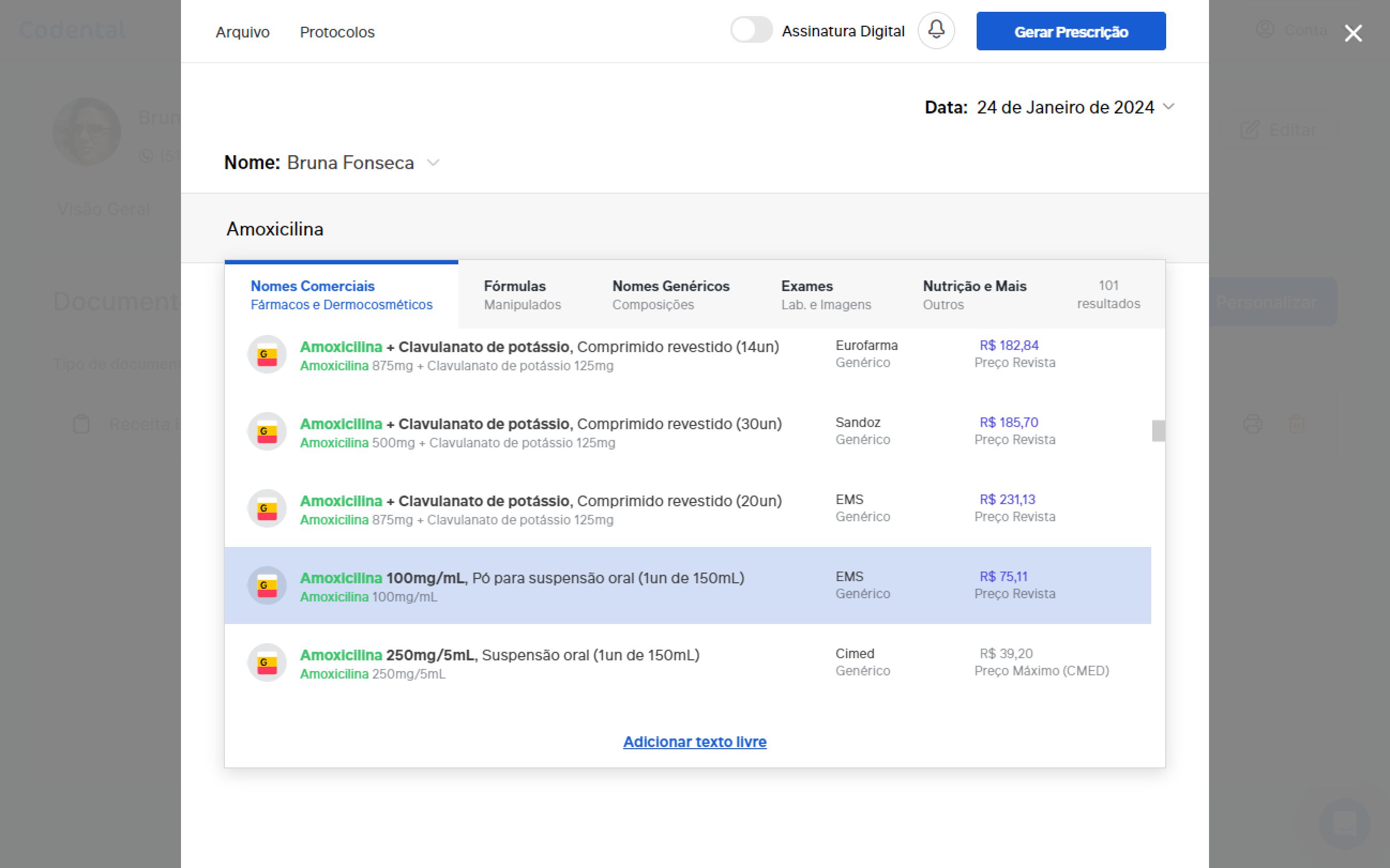
Além disso, você pode optar por clicar em Adicionar Texto Livre e escrever suas próprias recomendações de maneira personalizada.
Dica: Para aprender a registrar tratamentos completos, veja o artigo Como lançar tratamentos para o paciente.
Posologia
O mesmo ocorre ao clicar sobre a opção “Posologia”. Fique à vontade para usar as predefinições, ou escrever a sua própria recomendação.
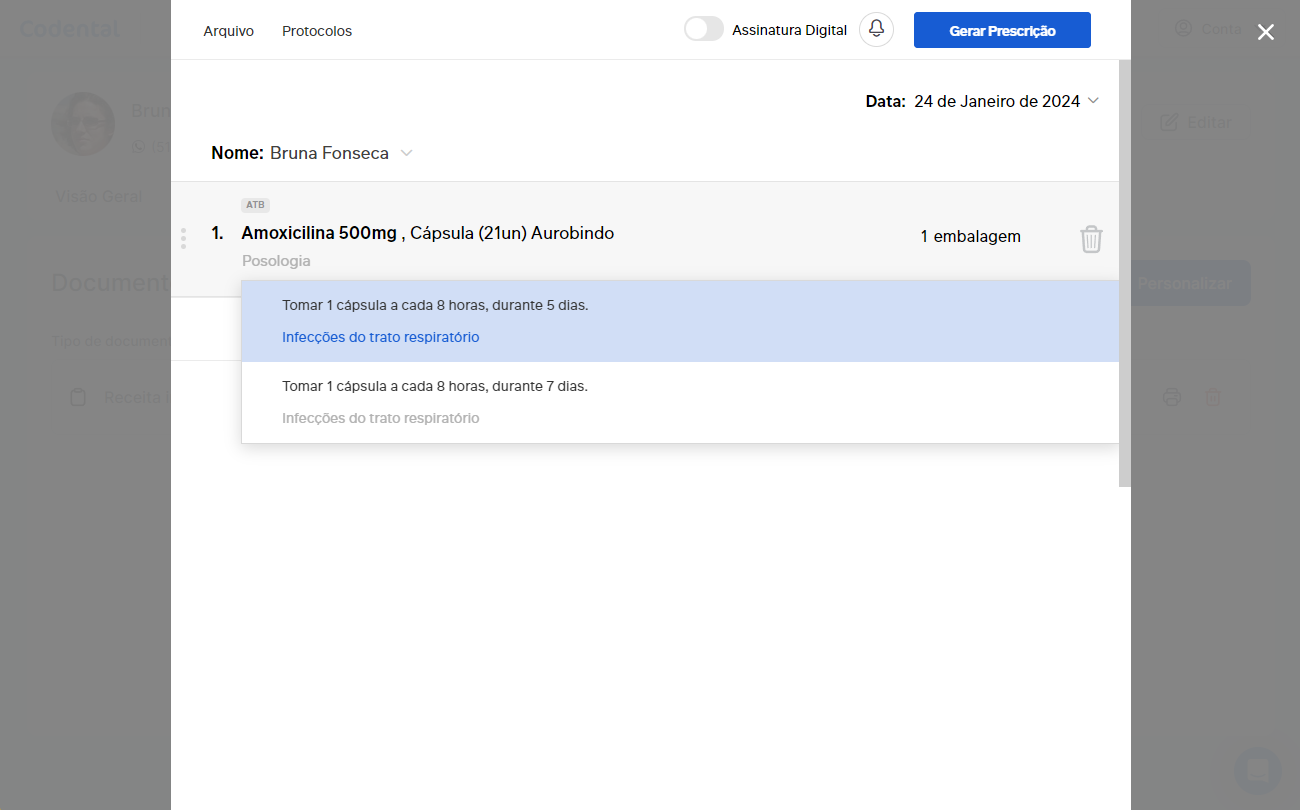
Gerando a receita
Após finalizar o preenchimento das informações, é só clicar em “gerar prescrição”, no topo ao lado direito da janela.
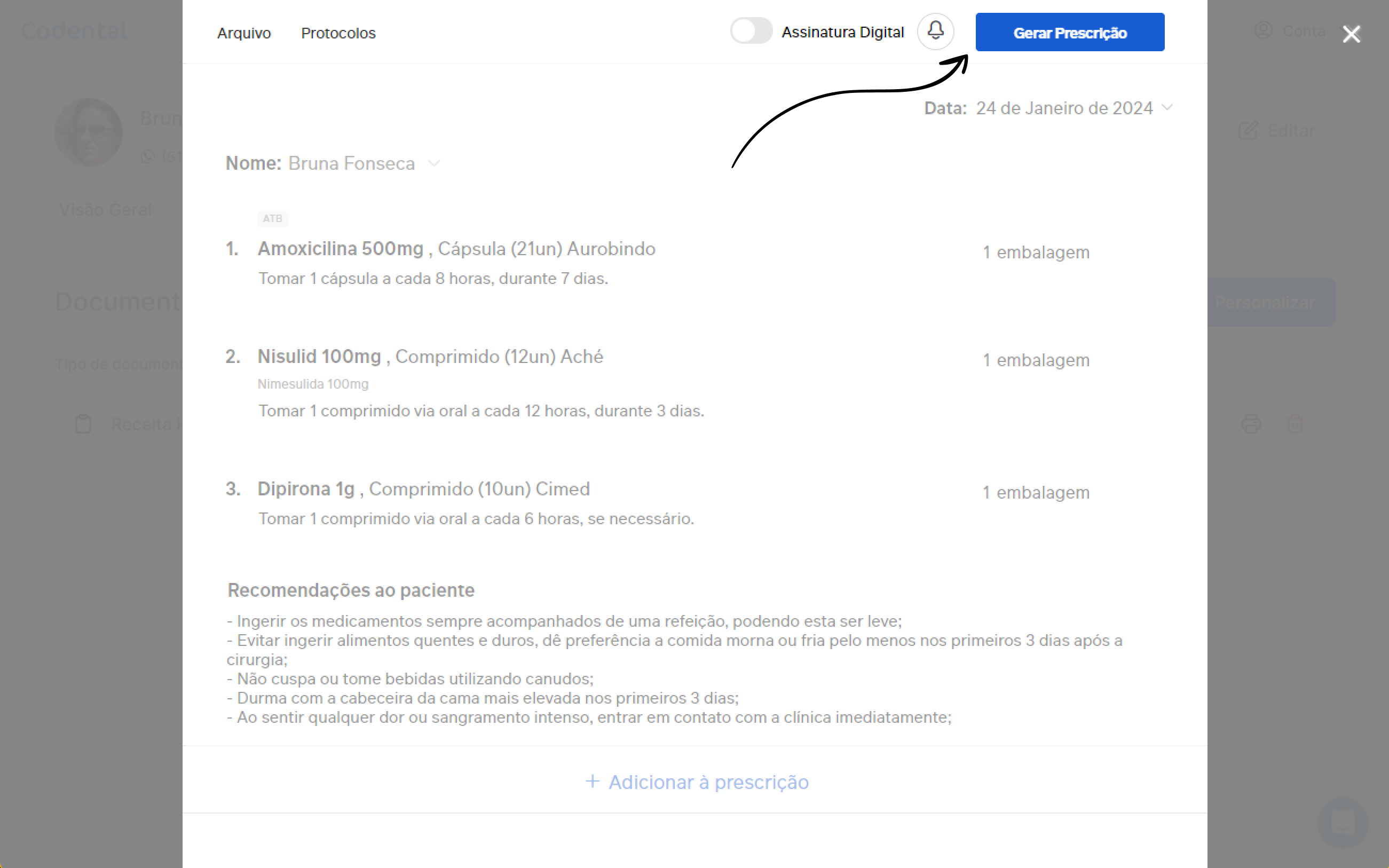
Passo 5 - Enviando a prescrição ao paciente
Depois de completar a prescrição, clique em Gerar Prescrição. Você terá a opção de:
-
Salvar como protocolo para reutilizar a prescrição com outros pacientes;
-
Assinar o documento caso ainda não tenha feito isso;
-
Enviar por SMS (sem custo), ou imprimir a receita conforme as exigências legais.
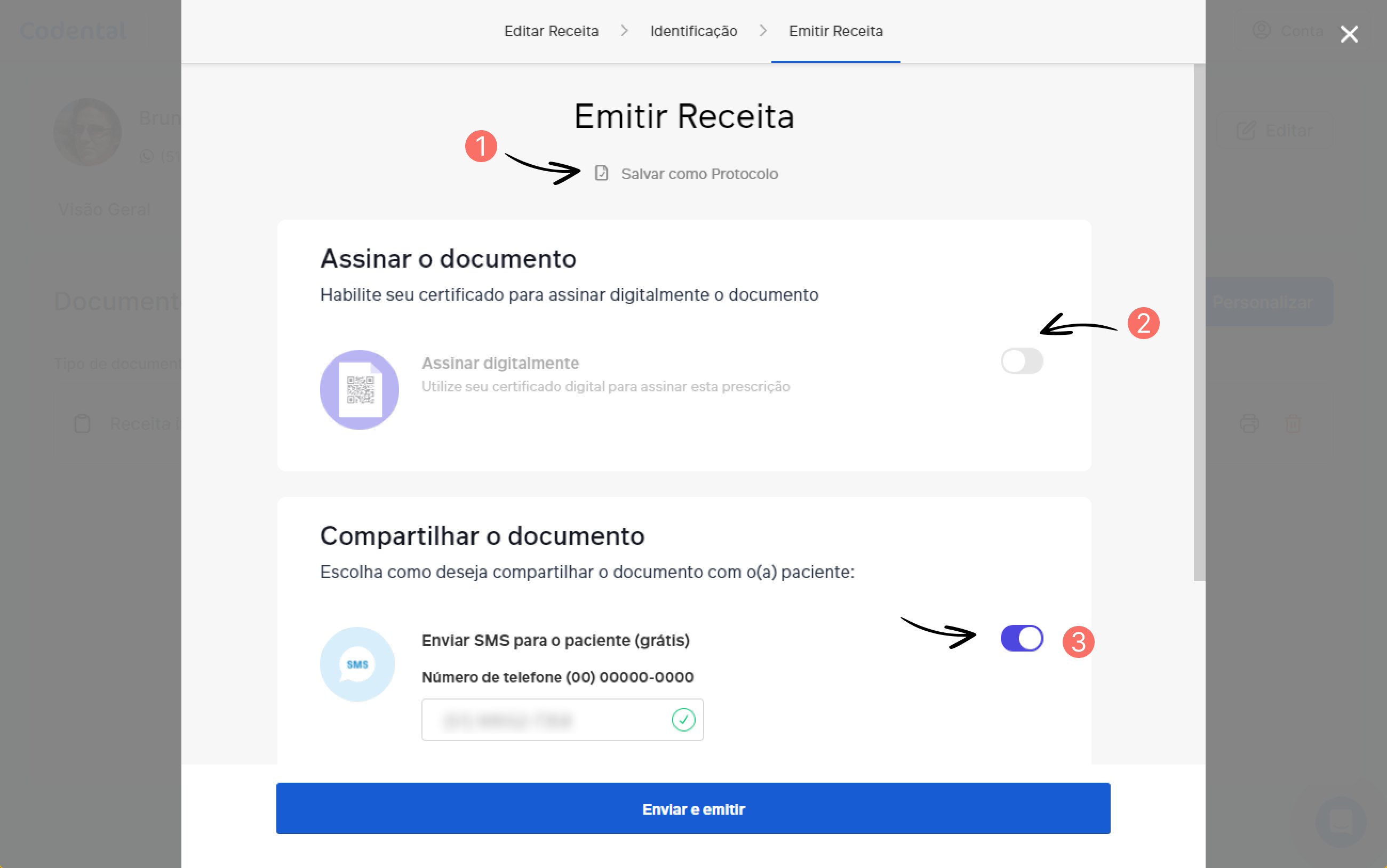
Ao enviar a prescrição via SMS, o paciente receberá um link acompanhado de um código de autenticação para acessar a receita.
Após revisar cada item, você pode clicar em “Enviar e emitir”. O paciente receberá um link via SMS, para abrir e realizar a compra das medicações. O link é sempre acompanhado de um código de autenticação, que o paciente deve inserir para conseguir acessar os detalhes.
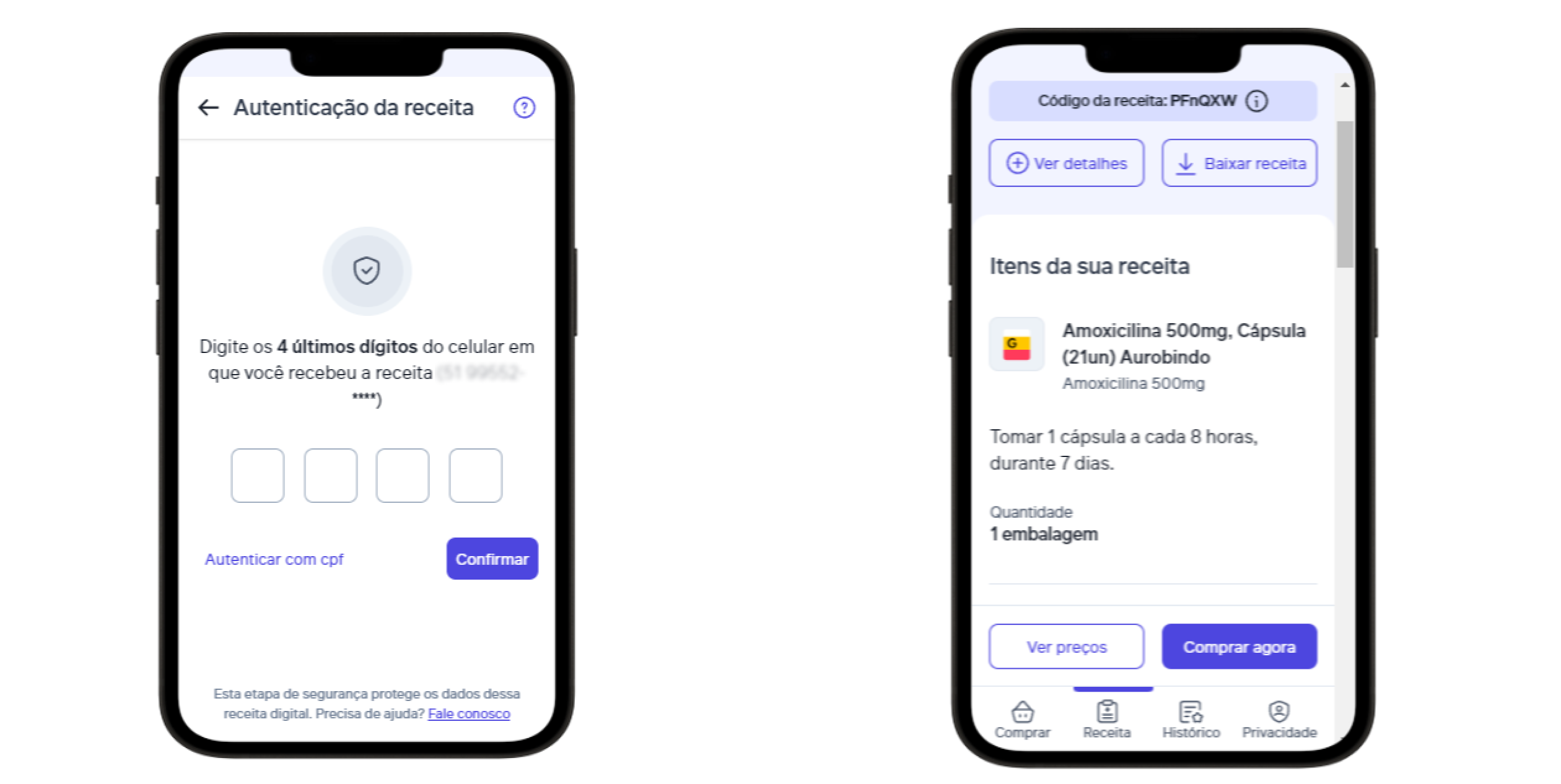
O aplicativo parceiro dará indicações de farmácias próximas a ele, valores e dicas sobre a medicação. Tudo para melhorar ainda mais a experiência, legal não é?
Compartilhando via WhatsApp ou outro método
Caso você deseje compartilhar a receita com seu paciente via WhatsApp ou outro meio, recomendamos sempre enviar o link gerado dentro da receita, pois a mesma perde a validade ao ser impressa ou baixada através do navegador.
Dicas Extras para Usar a Prescrição Digital
Aqui estão algumas funcionalidades adicionais que você pode aproveitar no Codental para otimizar suas prescrições:
1 - Pedidos de exames assinados digitalmente
-
Utilize a opção Adicionar à Prescrição > Exames > Adicionar Texto Livre para criar e salvar pedidos de exames recorrentes.
Leia mais em: Como Criar Solicitações de Exame com Assinatura Digital do Dentista
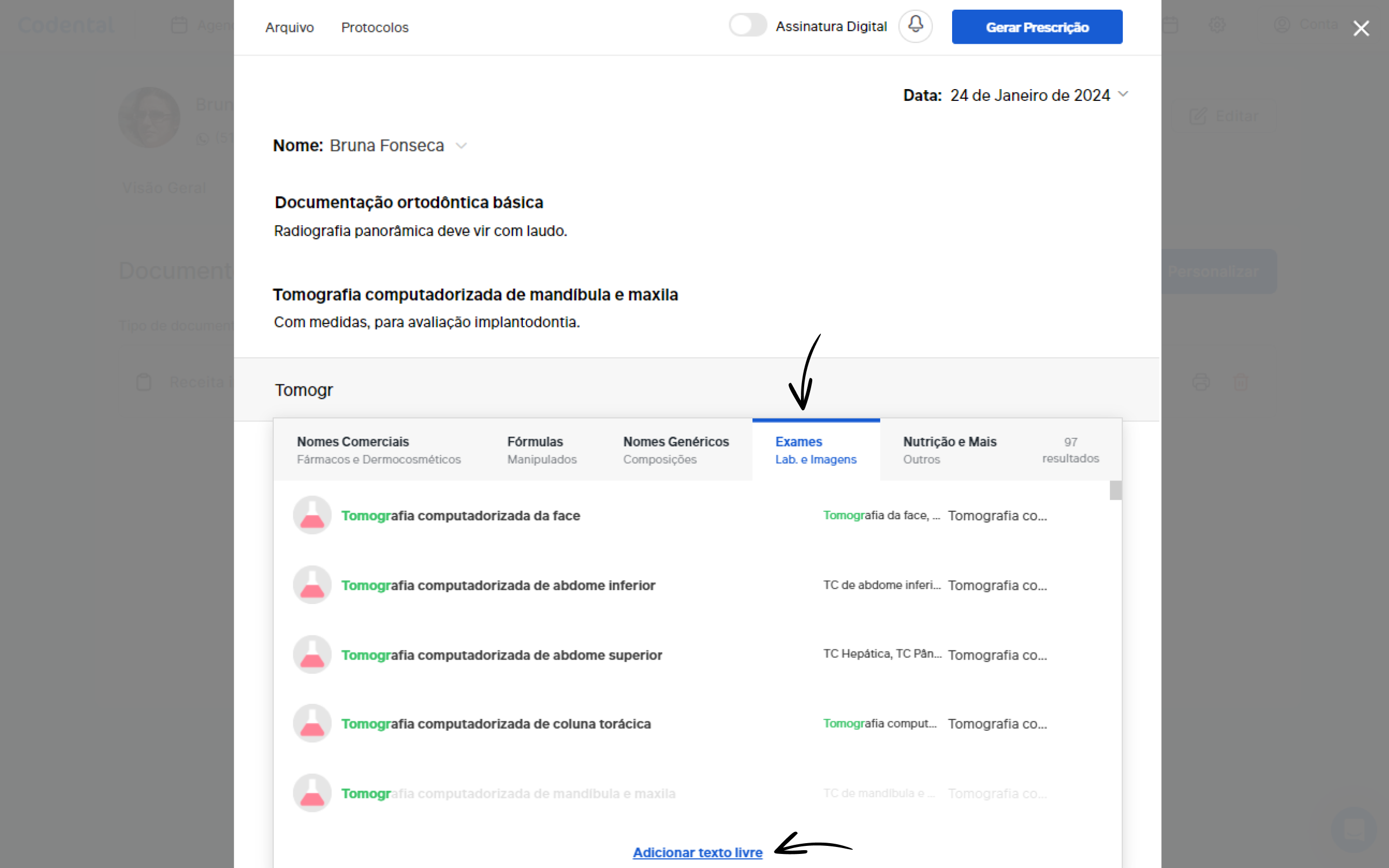
2 - Informações Sobre Medicamentos
Ao clicar sobre um medicamento na prescrição, você poderá consultar detalhes como bula, dosagem e contraindicações.
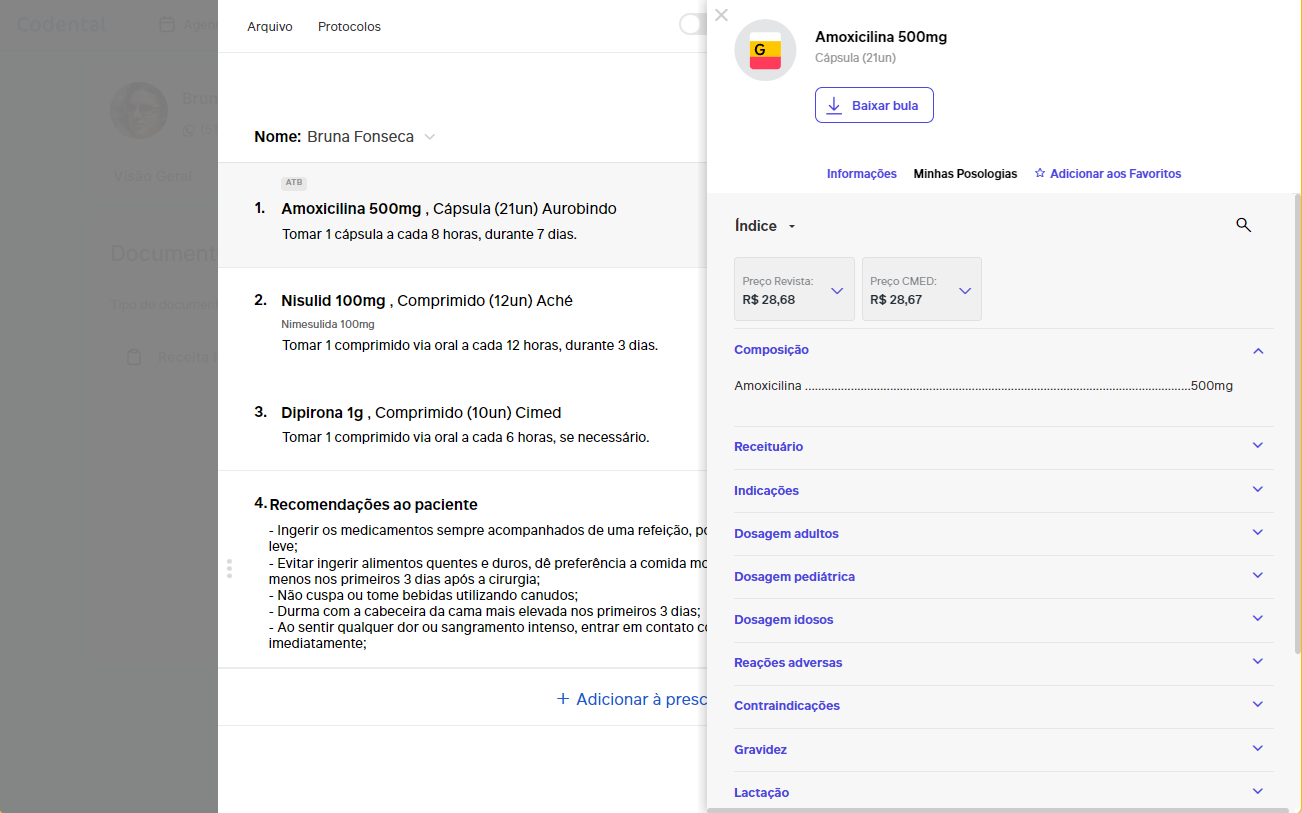
3 - Gerenciamento de Posologias
Acesse e gerencie suas posologias pré-definidas para agilizar futuras prescrições. Clique em Minhas Posologias ao selecionar um medicamento.
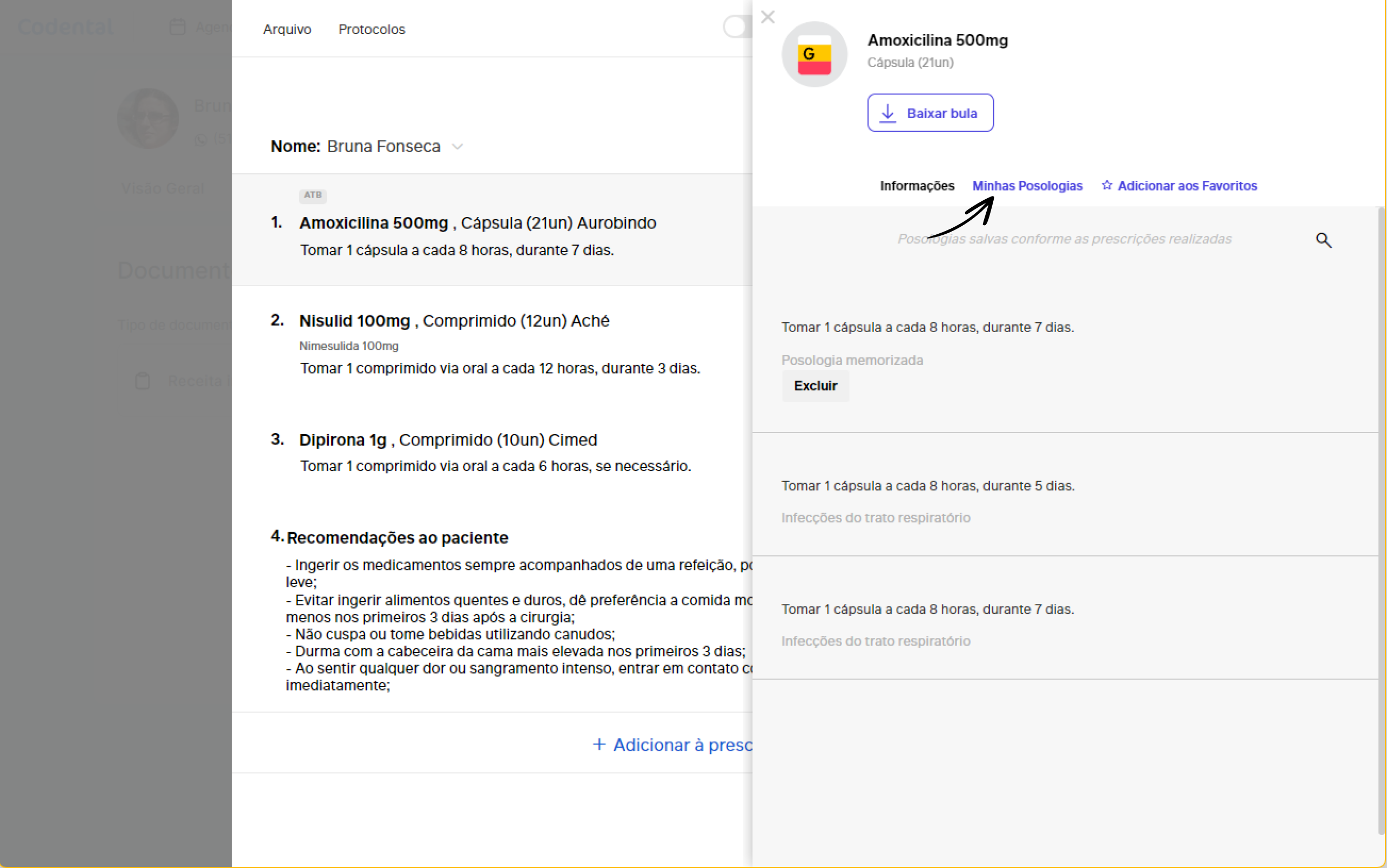
4 - Salve Modelos de Receitas e Exames
Utilize a funcionalidade Protocolos para salvar e reutilizar receitas e exames recorrentes, economizando tempo nas próximas consultas.
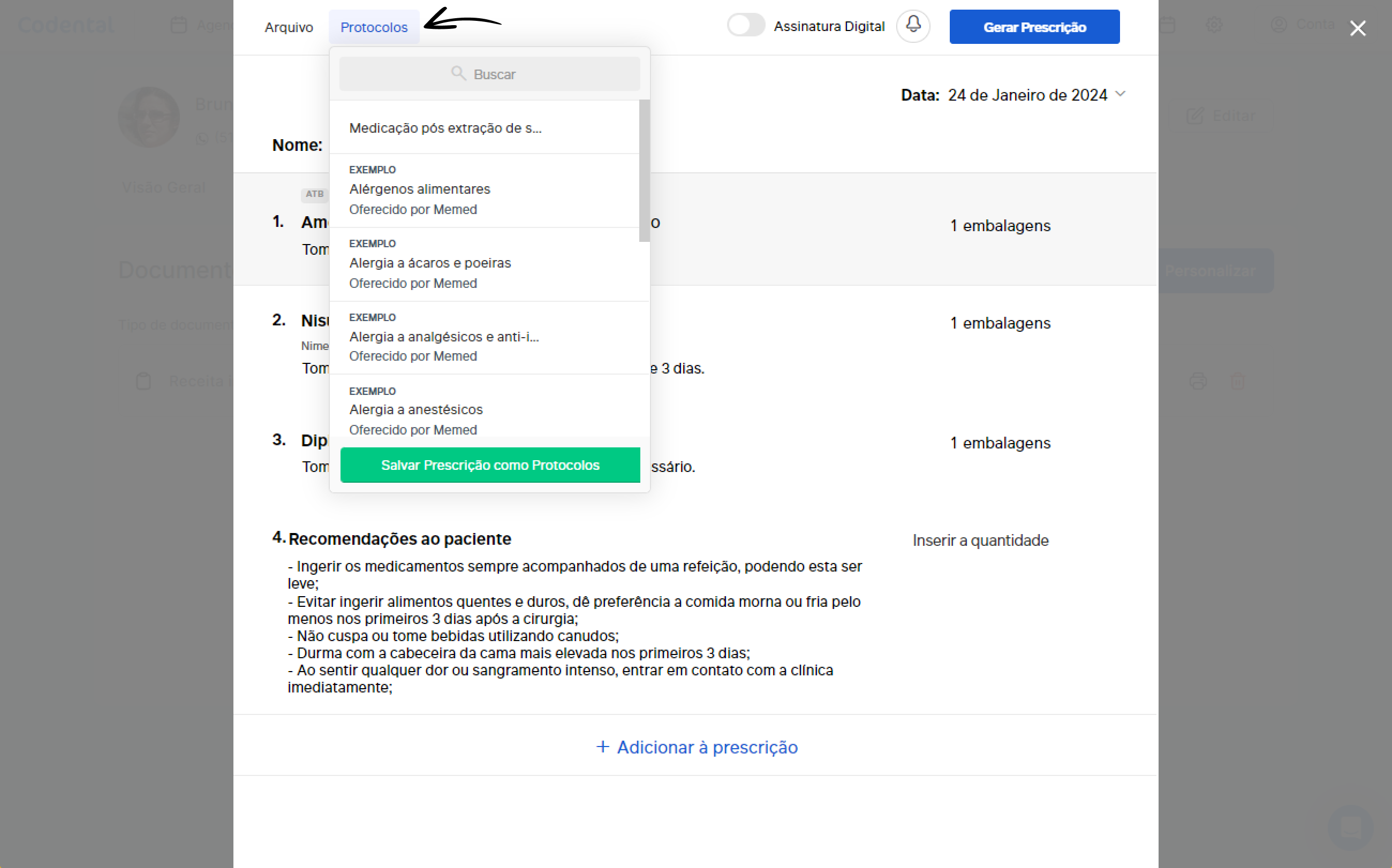
Dica: Saiba como salvar e organizar outros documentos importantes no artigo Como salvar fotos na ficha do paciente.
Com o recurso de prescrição digital do Codental, você agiliza seu processo de atendimento e garante que seus pacientes recebam as receitas de forma prática e segura. Experimente também a funcionalidade de pedidos de exames e o gerenciamento de posologias para otimizar ainda mais sua rotina.
Se você tiver qualquer dúvida sobre o uso das receitas digitais, entre em contato com nosso suporte ou veja o artigo Quem pode usar a receita digital? para mais informações.
Ficou alguma dúvida? É só chamar a gente no chat! 💙